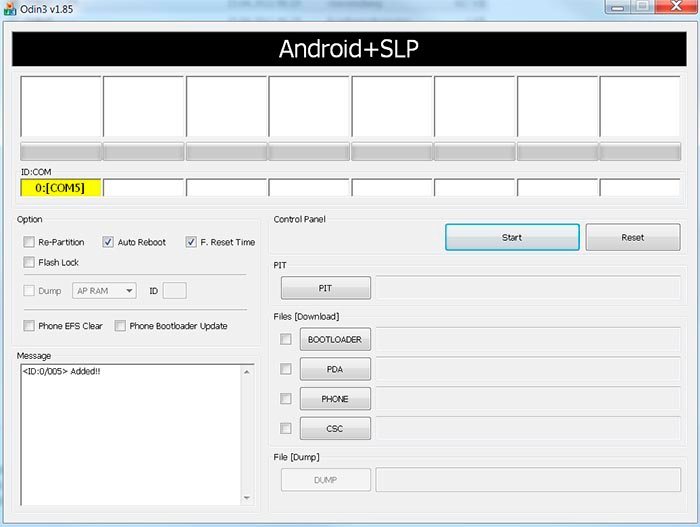Hallo
Android 4.0.3 & 4.0.4
Da ich bei meiner Suche nach dem Thema "Galaxy Tab 2 7.0 rooten" hier im Board (noch) nicht wirklich in Sachen Anleitung fündig geworden bin hier mal entsprechender Tip.
Erst ALLES lesen, die passenden Dateien runter laden und an die angegebenen Stellen kopieren. Im Grunde ist dies eine Step by Step Anleitung, aber da sich im Laufe der Zeit auch mal was leicht ändern kann, muss man trotzdem mitdenken
Wie immer das Kleingedruckte: Wer nicht weiß was er tut, lässt es besser. Ferner nach bestem Wissen und Gewissen geschrieben, mit meinem Tab2 7.0 (4.0.3 und 4.0.4) getestet aber Haftung übernehme ich und kein anderer sondern nur Du.
Vorbereitung
- Samsung Kies auf dem PC/Notebook installieren
- „ODIN“ downloaden auf den PC (ggf. entpacken)
- „Recovery“ Datei (ClockworkMod) downloaden auf den PC (nicht entpacken)
- „Root Datei“ downloaden und auf Ext.SD Card kopieren
- „Fix Recovery“ (bei 4.0.4) downloaden und auf Ext.SD Card kopieren
Damit alle Treiber da sind nach der Installation von Kies
- das Tab einmal normal per USB (ohne Debuggin) mit dem PC/Notebook verbinden
- wenn alle Treiber installiert wurden wieder trennen
- Einstellungen/Entwickler-Optionen/USB-Debugging aktivieren
- Tab erneut mit dem PC/Notebook verbinden
- Wenn alle Treiber nun installiert sind kann es los gehen
Bevor es los geht
- USB Debugging ist AN
- KIES auf dem PC/Notebook beenden
- Tab und PC/Notebook sind NICHT per USB verbunden!
- Das Tab ausschalten/runterfahren
ClockworkMod installieren
- Starte das Tab2 in den DownloadModus
- „Lautstärke runter“ + „PowerTaste“ gedrückt halten bis das Tab startet
- Bestätigen mit „Lautstärke hoch“
- Es kommt ein gelbes Warndreieck und der Hinweis „Do not target“
- „ODIN“ am PC/Notebook starten
- Tab und PC/Notebook jetzt USB Kabel verbinden
- In „ODIN“ rechts auf den Schalter „PDA“ klicken
- Die „Recovery“ Datei auf dem PC raussuchen im sich öffnenden Fenster und bestätigen
- „Auto Reboot“ den Haken entfernen (wenn vorgeben, gibt wohl beim 5100 damit zuweilen Probleme)
- In „ODIN“ Haken bei „Protect OPS“ und „PDA“ (sollte vorgegeben sein)
- In „ODIN“ den Schalter „START“ drücken
- Warten bis das Tab2 neu gestartet ist und bei „ODIN“ oben ein grünes „PASS“ erschienen ist
- Nach dem Neustart USB Kabel trennen
- Fertig ist der ClockworkMod
Das Tab 2 7.0 rooten
- USB Debugging ist AN
- KIES auf dem PC/Notebook beenden
- Tab und PC/Notebook sind NICHT per USB verbunden!
- Starte das Tab2 in den ClockworkMod (cwm)
- „Lautstärke hoch“ + „PoweerTaste“ gedrückt halten bis das Tab startet
- Wähle „Install zip from sdcard“ in dem Du mit der Lautstärkenwippe hoch und runter gehst und mit der PowerTaste dann die Auswahl bestätigst
- Wähle „choose zip from sdcard“ und bestätige dies mit der PowerTaste
- Nur 4.0.4: Wähle auf der SDKarte die „FixRecovery“ Datei aus und bestätige sie mit der Powertaste (wird nun installiert)
- Nur 4.0.4: Wähle „Install zip from sdcard“ in dem Du mit der Lautstärkenwippe hoch und runter gehst und mit der PowerTaste dann die Auswahl bestätigst
- 4.0.3 + 4.0.4: Wähle auf der SDKarte die „Root“ Datei und bestätige sie mit der PowerTaste (wird nun installiert)
- Wähle nun „reboot system now“ und bestätige dies mit der PowerTaste
- Warte den Neustart ab, Fertig
- In den Anwendungen findet sich nun „SuperUser“ (root)
Dateien (aus den Anleitungen, siehe unten):
Odin: Odin3 - Download - CHIP Handy Welt
oder aus A1: Odin3-v1.85_3.zip
ClockworkMod: [RECOVERY][P31XX] ClockworkMod Recovery - xda-developers
Die richtige Datei auswählen logisch. Aktuell wäre das „P3100 (ICS)
Dateien für Android 4.0.3:
Root Datei aus A2: <cwm-root-gtab2.zip> Findet sich in der Originalanleitung ganz unten
http://mobilecon.info/install-clockw...-gt-p3100.html
Dateien für Android 4.0.4:
Finden sich in den Anhängen in A3: [How To] Root - Galaxy Tab 2 7" 4.0.4 - xda-developers
****************
Die Anleitung ist zusammengetragen aus den folgenden Links. Fehler oder Ergänzungen habe ich in meiner Anleitung oben korrigiert und/oder ergänzt.
Vielen Dank an die Ersteller dieser Anleitungen!
A1: Übersetze Anleitung in Deutsch hier im Forum (für das Tab2 10.1) inkl. Link für ODIN
http://www.android-hilfe.de/root-cus...ml#post3469536
A2: Ausführliche Anleitung in Englisch inkl. den Dateien für die Android 4.0.3 Version
Install ClockWorkMod Recovery and Rooting Samsung Galaxy Tab 2 7.0 (GT-P3100) | smartphone and tablet review, tips,tweak and hack
A3: Ausführliche Anleitung in Englisch inkl. Dateien für Android 4.0.4 Version
[How To] Root - Galaxy Tab 2 7" 4.0.4 - xda-developers
****************
Ist kein FullWipe, heißt die Daten/Einstellungen bleiben alle erhalten. Das war zumindest bei mir jedesmal so.
__________________Quelle
Androidhilfe.de
Sakura gab diese Ergänzung noch mit auf den weg
Also einfach die Anleitung befolgen.
- bis zur stelle "- In „ODIN“ rechts auf den Schalter „PDA“ klicken"
- die Datei von dem unteren link benutzen :
CF-Auto-Root-espressorf-gtp3100.tar.md5
- auf Start drücken und das wars schon
— geändert am 12.11.2012, 20:18:36
Die Warheit schmeckt gut wenn man den Bauch voller Lügen hat! ~Muhammad Ali~